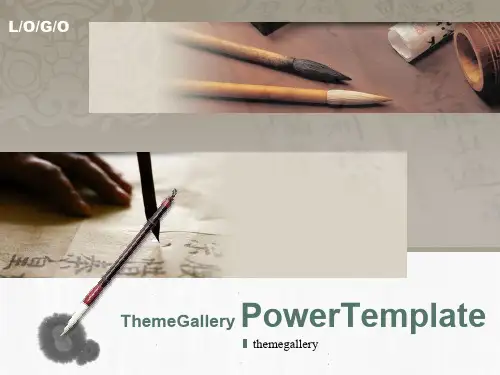毛笔写字效果PPT动画
- 格式:ppt
- 大小:1.36 MB
- 文档页数:9


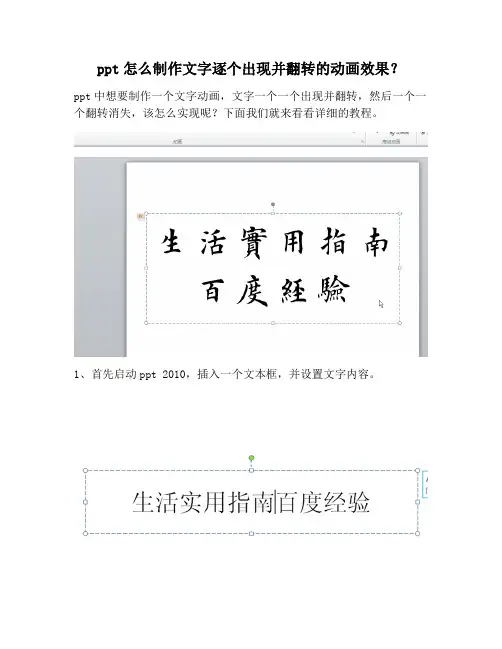
ppt怎么制作文字逐个出现并翻转的动画效果?
ppt中想要制作一个文字动画,文字一个一个出现并翻转,然后一个一个翻转消失,该怎么实现呢?下面我们就来看看详细的教程。
1、首先启动ppt 2010,插入一个文本框,并设置文字内容。
2、执行ctrl+a组合键全选文字,设置字体为“田英章毛笔楷书”,字号为100.
3、执行动画-添加动画命令,从进入中选择旋转动画,并调出动画窗格。
4、在旋转对话框中,设置效果选项卡中的动画文本为按字母,字母间的延迟百分比为100.
5、同样方法添加退出的收缩并旋转动画,设置动画文本为按字母,延迟百分比为100
6、选择第一个动画设置开始为与上一动画同时,设置第二个动画为从上一动画之后,并设置持续时间为2,播放查看效果。
以上即是ppt制作文字动画的教程,希望大家喜欢。

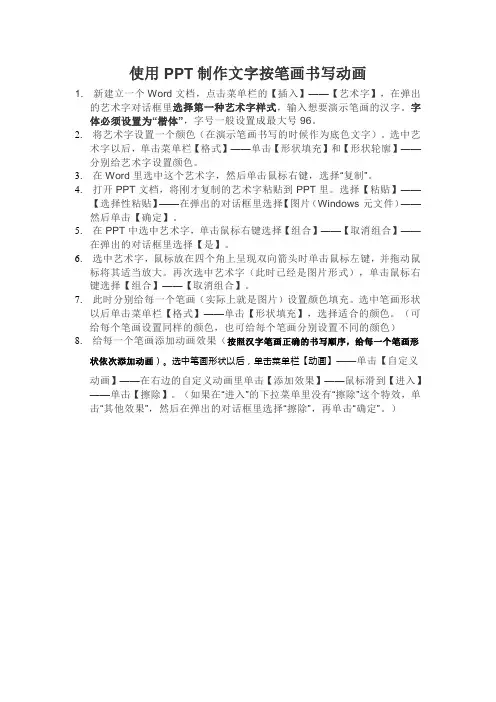
使用PPT制作文字按笔画书写动画1.新建立一个Word文档,点击菜单栏的【插入】——【艺术字】,在弹出的艺术字对话框里选择第一种艺术字样式,输入想要演示笔画的汉字。
字体必须设置为“楷体”,字号一般设置成最大号96。
2.将艺术字设置一个颜色(在演示笔画书写的时候作为底色文字)。
选中艺术字以后,单击菜单栏【格式】——单击【形状填充】和【形状轮廓】——分别给艺术字设置颜色。
3.在Word里选中这个艺术字,然后单击鼠标右键,选择“复制”。
4.打开PPT文档,将刚才复制的艺术字粘贴到PPT里。
选择【粘贴】——【选择性粘贴】——在弹出的对话框里选择【图片(Windows 元文件)——然后单击【确定】。
5.在PPT中选中艺术字,单击鼠标右键选择【组合】——【取消组合】——在弹出的对话框里选择【是】。
6.选中艺术字,鼠标放在四个角上呈现双向箭头时单击鼠标左键,并拖动鼠标将其适当放大。
再次选中艺术字(此时已经是图片形式),单击鼠标右键选择【组合】——【取消组合】。
7.此时分别给每一个笔画(实际上就是图片)设置颜色填充。
选中笔画形状以后单击菜单栏【格式】——单击【形状填充】,选择适合的颜色。
(可给每个笔画设置同样的颜色,也可给每个笔画分别设置不同的颜色)8.给每一个笔画添加动画效果(按照汉字笔画正确的书写顺序,给每一个笔画形状依次添加动画)。
选中笔画形状以后,单击菜单栏【动画】——单击【自定义动画】——在右边的自定义动画里单击【添加效果】——鼠标滑到【进入】——单击【擦除】。
(如果在“进入”的下拉菜单里没有“擦除”这个特效,单击“其他效果”,然后在弹出的对话框里选择“擦除”,再单击“确定”。
)。
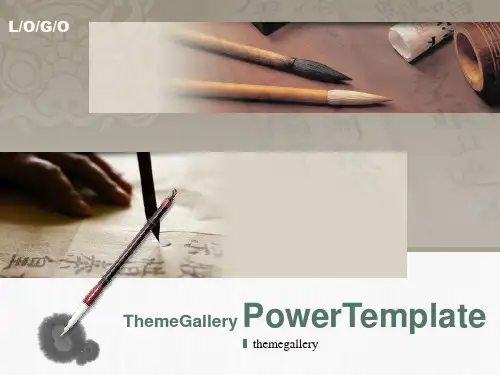
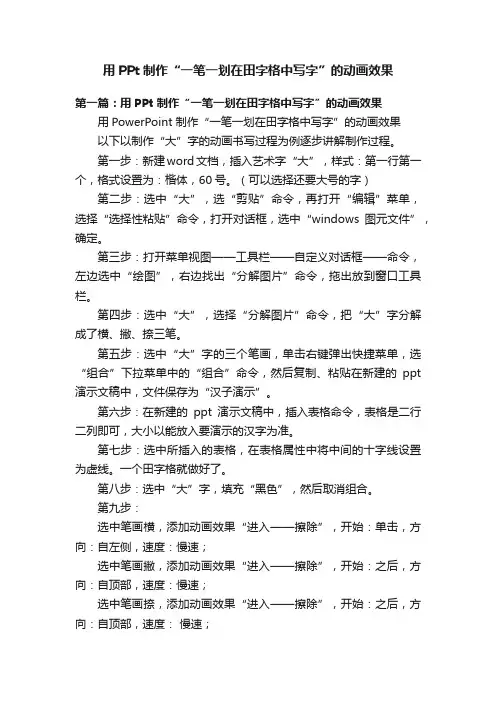
用PPt制作“一笔一划在田字格中写字”的动画效果第一篇:用PPt 制作“一笔一划在田字格中写字”的动画效果用PowerPoint 制作“一笔一划在田字格中写字”的动画效果以下以制作“大”字的动画书写过程为例逐步讲解制作过程。
第一步:新建word文档,插入艺术字“大”,样式:第一行第一个,格式设置为:楷体,60号。
(可以选择还要大号的字)第二步:选中“大”,选“剪贴”命令,再打开“编辑”菜单,选择“选择性粘贴”命令,打开对话框,选中“windows图元文件”,确定。
第三步:打开菜单视图——工具栏——自定义对话框——命令,左边选中“绘图”,右边找出“分解图片”命令,拖出放到窗口工具栏。
第四步:选中“大”,选择“分解图片”命令,把“大”字分解成了横、撇、捺三笔。
第五步:选中“大”字的三个笔画,单击右键弹出快捷菜单,选“组合”下拉菜单中的“组合”命令,然后复制、粘贴在新建的ppt 演示文稿中,文件保存为“汉子演示”。
第六步:在新建的ppt演示文稿中,插入表格命令,表格是二行二列即可,大小以能放入要演示的汉字为准。
第七步:选中所插入的表格,在表格属性中将中间的十字线设置为虚线。
一个田字格就做好了。
第八步:选中“大”字,填充“黑色”,然后取消组合。
第九步:选中笔画横,添加动画效果“进入——擦除”,开始:单击,方向:自左侧,速度:慢速;选中笔画撇,添加动画效果“进入——擦除”,开始:之后,方向:自顶部,速度:慢速;选中笔画捺,添加动画效果“进入——擦除”,开始:之后,方向:自顶部,速度:慢速;最后,观看放映。
至此,“大”字书写过程的动画演示制作完成。
第二篇:用PowerPoint 制作“一笔一划在田字格中写字”用PowerPoint 制作“一笔一划在田字格中写字” 的动画效果低年级写字教学中,老师常常在黑板上一笔一划地演示汉字的书写过程,费时且单调,尤其遇到笔画繁多的汉字,这样的教学效果不尽如人意。
利用PowerPoint 制作“一笔一划写字”的动画效果的方法,操作简单,易学,实用,制作出来的效果仿佛老师手握毛笔工工整整地书写漂亮的汉字,富于动态,给人以美感,同时在田字格中写字可以教育学生在写字的过程中掌握字的间架结构。
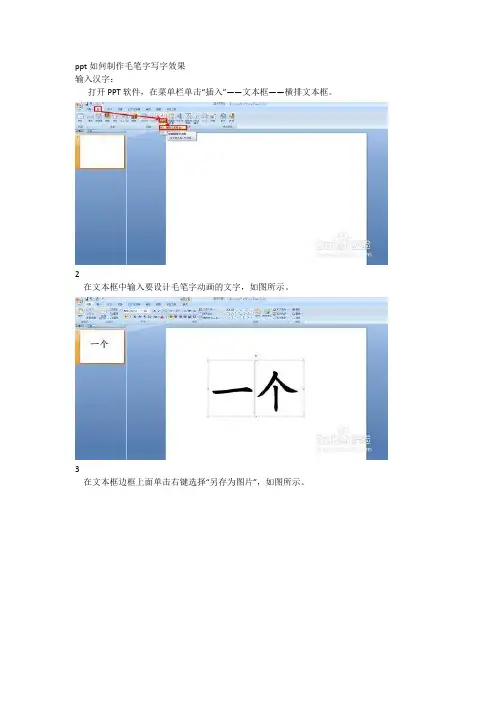
ppt如何制作毛笔字写字效果输入汉字:打开PPT软件,在菜单栏单击“插入”——文本框——横排文本框。
2在文本框中输入要设计毛笔字动画的文字,如图所示。
3在文本框边框上面单击右键选择“另存为图片”,如图所示。
4在弹出的“另存为图片”对话框中选择好路径,并单击“保存”按钮。
END拆分汉字:1用Photoshop软件打开光彩保存好的文字图片,如图所示。
2用套索工具选取第一个笔画,然后按住“Ctrl+C”键复制选区。
3新建一个背景色透明的图像文件,然后把刚才复制的笔划粘贴到上面。
4把制做好的图片存储为PNG格式的图片,用同样的方式吧其他笔画也存储为单独的PNG 格式图片。
END制作动画:在PPT中依次倒入刚才拆分好的笔划,并放置好笔划的位置,如图所示。
按住“Ctrl”键依次单击每个笔划,选择所有笔划图片,单击“动画”——自定义动画——添加效果——进入——擦除。
动画都设置为“之后”、方向为笔画方向、速度为中速。
4现在动画就制作好了,我们在预览模式下可以看到。
怎样实现PPT中的图片放大或缩小经常可以看到优秀的PPT文档里会有一种好看的效果,一张幻灯片就可以实现多张图片的演示,而且单击后能实现自动放大的效果,再次单击后还原。
那么如何实现PPT中的图片放大或缩小呢?下面开始介绍方法:工具/原料以powerpoint2003为例步骤/方法第一步:打开准备好的powerpoint文档,然后单击“插入”菜单中的“对象”命令,选择“Microsoft powerpoint演示文稿”。
第二步:在插入的演示文稿对象中插入一幅图片,在演示文稿的对象里调整图片需要放大的比例。
例如下图是调整为幻灯片的一半大小,并显示在中间。
第三步,退出对象的编辑,将图片调整为初始大小及相应的位置。
此时幻灯片已经实现了图片的放大与缩小效果,点击小图,图片放大,再次点击,图片还原。
步骤阅怎样制作滚动文字框在使用PowerPoint制作幻灯片时,利用控件工具中的文本框,可以帮组我们解决文字过多或者空间不够的问题。